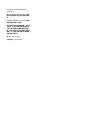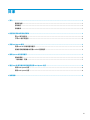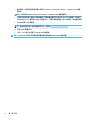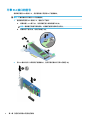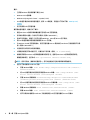HP ProOne 400 G3 Base Model 20-inch Non-Touch All-in-One PC ユーザーガイド
- タイプ
- ユーザーガイド

用户指南

© Copyright 2017 HP Development
Company, L.P.
Windows 是 Microsoft Corporation 在美
国和/或其他国家/地区的注册商标或商
标。
Intel 和 Core 是 Intel Corporation 在美国
和其他国家或地区的商标。
本文档中包含的信息如有变更,恕不另
行通知。HP 产品与服务担保仅在此类
产品与服务附带的明确保修声明中阐
明。此处任何信息均不构成额外的保修
条款。HP 不对本文档的技术性或编排
性错误或纰漏负责。
第 1 版:2017 年 6 月
文档部件号:937232-AA1

目录
1 简介 ............................................................................................................................................................. 1
警告和注意 ............................................................................................................................................................ 1
您的责任 ................................................................................................................................................................ 1
系统要求 ................................................................................................................................................................ 1
2 在您的计算机中安装内存模块 ....................................................................................................................... 3
带 M.2 接口的型号 ................................................................................................................................................ 3
不带 M.2 接口的型号 ............................................................................................................................................ 4
3 安装 Intel Optane 软件 ................................................................................................................................... 5
安装 Intel RST 软件和驱动程序 ........................................................................................................................... 5
在操作系统恢复映像中安装 Intel RST 驱动程序 ............................................................................................... 5
4 使用 Optane 内存应用程序 ............................................................................................................................ 7
初始化错误 ............................................................................................................................................................ 7
“统计数据”页面 ................................................................................................................................................ 7
5 通过 Intel 快速存储技术驱动程序启用 Intel Optane 内存 ................................................................................. 8
启用 Intel Optane 内存 .......................................................................................................................................... 8
禁用 Intel Optane 内存 .......................................................................................................................................... 8
6 故障排除 ...................................................................................................................................................... 9
iii

iv

1
简介
Optane 内存是一个 M.2 模块,当与配备第七代 Intel® 酷睿
™
处理器的计算机上的 SATA 存储设备(硬盘驱
动器)配合使用时,可以提高系统性能。若需了解 Intel Optane 内存的详细信息,请访问
www.intel.com/support/optane-memory。
警告和注意
警告!
如果设备的任何表面或区域标有此符号,即表示存在电击风险。为降低受到电击伤害的风
险,请不要打开标有此符号的任何封闭区域。
警告!为降低受到严重伤害的风险,请阅读用户指南附带的《安全与舒适操作指南》。它向计算机用
户介绍了合理布置工作区的信息、正确的操作姿势和应当养成的卫生与工作习惯。《安全与舒适操作
指南》还介绍了有关电气和机械方面的重要安全信息。该指南位于 http://www.hp.com/ergo 和随产品附
带的文档光盘上。
注意: 如果设备的任何表面或区域标有此符号,即表示存在灼热表面或热组件。若触及此表面,可
能引起伤害。为避免被高温组件烫伤,应在表面冷却之后再接触。
切记:静电可能会损坏计算机的电子组件。在开始进行这些操作之前,应确保触摸一下接地的金属物
体以释放您身上的静电。
切记:为防止损坏计算机,请在执行拆卸和更换系统部件时遵守下述静电放电 (ESD) 注意事项:
●
使用防静电垫。
●
佩戴防静电腕带以确保将积累的任何静电电荷从您身上释放到地面。
●
通过将防静电垫、防静电腕带以及外围设备连接到该设备的某部分上,为该设备创建一个公共接
地点。
注:HP 附件用在 HP 计算机产品中。它们经过大量的可靠性测试,并遵循高质量标准而制造。
您的责任
您负责确定本产品是否符合您的使用需求,并确定与其他设备对接不会导致本产品故障或损坏。在安
装任何产品之前,您需要负责进行数据备份;在安装产品之后,您需要负责进行定期的数据备份。HP
不对任何因产品使用造成的设备损坏或数据丢失负责。要确定此产品与您所用计算机或工作站之间的
兼容性,请查看 http://www.hp.com/go/productbulletin 上的 QuickSpecs。
系统要求
●
Intel 第七代酷睿 i3、i5 或 i7 处理器
●
Intel 快速存储技术 (Intel RST) 驱动程序,版本 15.5 或更高
警告和注意
1

●
操作系统:已在所支持存储设备上安装了 Windows® 10 Spring 2017 Creator’s Update (1703) 或更
高版本
切记:仅支持 Windows 10 Spring 2017 Creator’s Update (1703) 或更高版本。
●
已将受支持的后端(慢速介质系统磁盘)存储设备连接至芯片组上的 Intel AHCI 控制器,并安装了
64 位 Windows 10,格式化为 GUID 分区表 (GPT),且在引导盘末端至少有 5 MB 连续、未分配的空间
●
HP BIOS 版本 02.06 或更高
注:要找到适用于您产品的最新版本 BIOS,请转至 http://www.hp.com/support。
●
已为 Optane 配置 BIOS
●
已在一个 M.2 接口中安装了 Intel Optane 内存模块
切记:Intel Optane 内存不支持自加密或联邦信息处理标准 (FIPS) 140-2 的驱动器。
2
第 1 章 简介

不带 M.2 接口的型号
将模块安装到 PCIe 载体卡上,然后将载体卡安装到 x4 扩展插槽中。
切记:不要将载体卡安装到 x16 扩展插槽中。
1. 要将模块安装到 PCIe 载体卡上,请执行以下操作:
a. 将模块插入 M.2 接口 (1),然后将螺钉插入模块的槽口中 (2)。
切记:确保螺钉的槽口面向模块,以便螺钉能够与模块完全咬合。
b. 将模块向下旋转 (3),然后拧紧螺钉 (4)。
2. 将 PCIe 载体卡插入计算机的扩展插槽 (1),然后安装好载体卡支架上的螺钉 (2)。
4
第 2 章 在您的计算机中安装内存模块

3
安装 Intel Optane 软件
本节介绍在计算机上安装 Intel Optane 内存软件和驱动程序的过程。
必须使用设置实用程序来启用 Optane 内存。在设置实用程序中启用 Optane 之后,还必须在 Intel RST 软
件中将其启用。
注:主板上的 BIOS 必须更新到版本 02.06 或更高,才可以安装 Intel Optane 内存和软件驱动程序软件
包。要找到适用于您产品的最新版本 BIOS,请转至 www.hp.com/support,然后按照屏幕上的说明找到
您的产品和可下载档案。
要在设置实用程序中启用 Intel Optane,请执行以下操作:
1. 重新启动计算机,并反复按 F10 进入设置页面,从而打开设置实用程序。
2. 选择 Advanced(高级)> System Options(系统选项),然后选择 Congure Storage Controller for
Intel Optane(为 Intel Optane 配置存储控制器)。
注:您可以使用 BiosCongUtility.exe 或 WMI BIOS 设置命令以编程方式配置 Optane 内存。
3. 重新启动计算机。
切记:
在安装了 Intel Optane 系统加速器后,如果将 BIOS 版本回退到 02.06 之前的版本,则您的 Intel
Optane 系统加速器会被禁用,而您的系统可能会因此无法启动。
安装 Intel RST 软件和驱动程序
本节概述了使用 Intel RST 用户界面安装和设置 Intel Optane 内存的步骤。
切记:
在安装软件和驱动程序之前,请将 BIOS 更新至版本 02.06 或更高。
1. 前往 http://www.hp.com/support,并选择最新版本的 Intel 快速存储技术软件和驱动程序。
2. 运行 setupRST.exe 并安装默认选项。
3. 重新启动计算机。
4. 在 Windows 桌面上,启动 Intel RST 用户界面,然后单击 Intel Optane 内存选项卡。“状态”页面
会打开。
5. 单击启用。
6. 启用过程完成后,重新启动计算机。
系统重新启动后,安装将在安全模式下继续进行。安装完成后,系统会再次重新启动。然后,您
即可以开始使用 Intel Optane 内存应用程序。
在操作系统恢复映像中安装 Intel RST 驱动程序
当前的 Microsoft Intel 快速存储技术驱动程序不支持 Intel Optane 内存。因此,如果操作系统映像损坏
(例如,因为硬盘损坏、文件损坏、文件丢失所导致)并进入 Windows 恢复过程,则操作系统恢复映
像
/工具必须包含版本为 15.5 或更高版本的 Intel 快速存储技术驱动程序。您可以在安装 Intel Optane 之
前,将此驱动程序插入操作系统的恢复映像/工具。
安装
Intel RST 软件和驱动程序
5

要求:
●
已安装 Windows 评估和部署工具包 (ADK)
●
Windows 10 64 位映像
●
Windows 10 Spring 2017 Creator’s Update (1703)
●
Intel 快速存储技术软件和驱动程序,版本 15.5 或更高,可通过以下网址下载:www.hp.com/
support
●
用于安装的 USB 闪存驱动器
要安装此驱动程序,请执行以下操作:
1. 通过 Windows 10 操作系统映像创建可引导的 USB 闪存驱动器。
2. 在本地计算机上创建一个临时工作目录(例如 C:\Win10USB)。
3. 在此工作目录中,创建三个名字分别为 Windows、Winre 和 Drivers 的子目录。
4. 将 Intel 快速存储技术驱动程序提取到 Drivers 子目录。
5. 从 Windows 10 USB 闪存驱动器中,将闪存驱动器 Sources 目录中的 install.wim 文件复制到工作目
录(例如
C:\Win10USB)。
6. 关闭所有文件夹和文件资源管理器。
7. 以管理员权限打开命令提示符,并更改为工作目录(例如,cd C:\Win10USB)。
8. 根据所安装的 Windows 10 版本确定要修改的索引号。选择与 Windows 10 版本相匹配的索引。
要确定具体索引,运行命令 dism /get-wiminfo /wimfile:install.wim。
切记:
在本示例中,要修改的是索引 2。您可以重复执行这些步骤来修改其他版本。
9. 运行以下命令修改 install.wim 文件:
●
安装 Windows 映像:dism /mount-image /imagefile:install.wim /index:2 /
mountdir:windows
●
将 Intel 快速存储技术驱动程序添加到 Windows 映像:dism /image:windows /add-
driver /driver:drivers /forceunsigned /recurse
●
安装 Windows 恢复映像:dism/mountimage/imagefile:c:\Win10USB\windows
\windows\system32\recovery\winre.wim /Index:1 /mountdir:winre
●
将 Intel 快速存储技术驱动程序添加到 Windows 恢复映像:dism /image:winre /add-
driver /driver:drivers /forceunsigned /recurse
●
卸载 Windows 恢复映像:dism /unmount-wim /mountdir:winre /commit
●
卸载 Windows 映像:dism /unmount-wim /mountdir:windows /commit
●
将工作目录中最新的 install.wim 文件复制回至 USB 闪存驱动器的 Sources 目录中
6
第 3 章 安装 Intel Optane 软件

4
使用 Optane 内存应用程序
初始化错误
您可以选择“开始”菜单中的 Intel Optane 内存,从而打开此应用程序。
如果您的计算机未准备好启用 Intel Optane 内存,则可能会发生一些错误。本节列出了部分此类错误示
例。
错误 原因和解决方案
您的系统已准备好可以启用 Intel
Optane 内存
您的计算机上检测不到任何 Intel Optane 内存模块。请插入模块并重试。
初始化 Intel Optane 内存时出错 此产品需要重新启动。在运行此应用程序之前,请重新启动。
初始化 Intel Optane 内存时出错 Intel Optane 内存应用程序未正确安装。请修复或重新安装应用程序。
您的系统未准备好启用 Intel Optane 内
存
您的系统与 Intel Optane 内存不完全兼容。
Intel Optane 内存已禁用 如果安装了多个 Intel Optane 内存模块,请选择要使用的模块,然后单击
启用。
“统计数据”页面
要显示统计数据,则必须启用 Intel Optane 内存。
只有 32 GB 或更大的内存模块才会显示优化计划。
初始化错误
7

5
通过 Intel 快速存储技术驱动程序启用 Intel
Optane 内存
启用 Intel Optane 内存
要通过 Intel 快速存储技术驱动程序启用 Intel Optane 内存,请打开 Intel 快速存储技术应用程序,然后
单击 Intel Optane 内存选项卡。
注:只有 Intel 快速存储技术版本 15.5 或更高版本的软件才会显示 Intel Optane 内存选项卡。
1. 单击启用。
2. 选择一个兼容的快速驱动器,然后单击是。只有当计算机中安装了多个 Intel Optane 内存模块时,
才会显示兼容驱动器选项。
3. 在启用过程完成后,单击重新启动以重新启动计算机。
切记:计算机必须重新启动,而不能采用关机的方式。关机操作可能会导致驱动盘的错误显示。
禁用 Intel Optane 内存
切记:
切勿在 BIOS 中禁用 Optane 内存,除非您首先在 Intel RST 应用程序中禁用了此功能。
在移除由此内存加速的 SATA 存储设备或从系统中移除内存模块之前,必须先禁用 Intel Optane 内存。
要通过 Intel 快速存储技术驱动程序禁用 Intel Optane 内存,请执行以下操作:
切记:
在禁用 Intel Optane 内存后,不要移除 Intel 快速存储技术驱动程序。
1. 打开 Intel 快速存储技术应用程序,然后单击 Intel Optane 内存选项卡。
2. 单击禁用,然后单击是以确认操作。
3. 在禁用过程完成后,单击重新启动以重新启动计算机。
切记:
计算机必须重新启动,而不能采用关机的方式。关机操作可能会导致驱动盘的错误显示。
8
第 5 章 通过 Intel 快速存储技术驱动程序启用 Intel Optane 内存

6
故障排除
在安装 Intel Optane 内存软件和驱动程序时可能出现错误。本节列出了部分此类错误示例。若需了解这
些错误的详细信息或需寻求协助,请联系技术支持:www.hp.com/support。
错误 原因和解决方案
不支持的 CPU Intel Optane 内存要求第七代 Intel 酷睿处理器或更高版本。
不支持的芯片组 Intel Optane 内存要求 Intel 200 系列芯片组或更高版本。
不支持的操作系统 Intel Optane 内存要求 Windows 10 64 位 Spring 2017 Creator’s
Update (1703) 或更高版本。
不支持的 BIOS Intel Optane 内存要求 BIOS 版本 02.06 或更高版本。
不支持的 BIOS 模式 Intel Optane 内存要求 BIOS 版本 02.06 或更高版本。
不支持的系统驱动器 不支持 MBR 系统驱动器分区表。要解决这个问题,将系统驱动器分
区表类型改为 GPT,然后重新安装操作系统。
不支持的系统驱动器 无法调整最后一个分区的大小,因为它不允许调整。
不支持的系统驱动器最后一个分区 无法调整最后一个分区的大小,因为它没有足够的可用空间。
已经安装了 Intel 快速存储技术 要解决这个问题,卸载 Intel 快速存储技术用户界面,然后再安装
Intel Optane 内存应用程序。
检查系统兼容性时出错 安装过程未能成功检查芯片组的兼容性。
– 或 –
安装过程未能成功检查驱动器分区表。
– 或 –
安装过程未能成功检查系统驱动器最后一个分区上的可用空间。
Intel Optane 内存当前已禁用 您在 Intel Optane 内存启用时,试图卸载 Intel Optane 内存应用程
序。要卸载 Intel Optane 内存应用程序,打开此应用、禁用 Intel
Optane 内存,然后再卸载 Intel Optane 内存应用程序。
9
-
 1
1
-
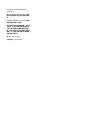 2
2
-
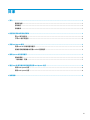 3
3
-
 4
4
-
 5
5
-
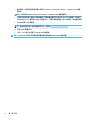 6
6
-
 7
7
-
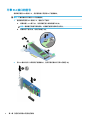 8
8
-
 9
9
-
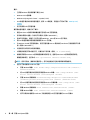 10
10
-
 11
11
-
 12
12
-
 13
13